上一篇文章我们详细介绍了excel中向量型的LOOKUP函数的使用实例。
本实例我们讲解Excel中数组型的LOOKUP函数实例。
实例:使用数组型的LOOKUP函数进行查询。详见下图。
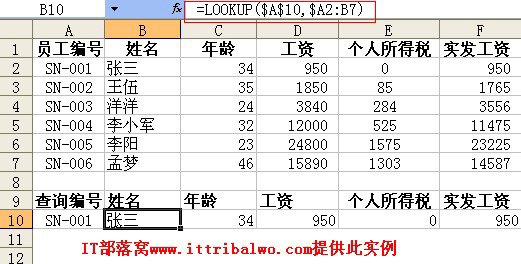
注意:为了方便显示,只列举了有限条数的记录,在实际工作中一个数据表肯定不可能只有那么几条记录。
操作步骤介绍:
第一, 首先建立查询列标识,并输入要查询的编号,如本例输入:SN-001。
第二, 选中B10单元格,输入公式:=LOOKUP($A$10,$A2:B7)
按下回车键,确定,即可得到员工编号为SN-001的姓名。
第三,选中B10单元格,向右复制公式,即可得到员工编号为SN-001的年龄、工资、所得税等信息。
第四,如果需要查询其他员工的信息,只需要在A10单元格中重新输入员工编号即可快速查询到该员工编号的相关信息。
数组型的LOOKUP函数的语法是在数组的第一行或第一列中查找指定数值,然后返回最后一行或最后一列中相同位置处的数值。
LOOKUP函数关联阅读文章:
《Excel中LOOKUP函数的用法详解》
《Excel中向量型的LOOKUP函数实例》
《Excel中数组型的LOOKUP函数实例》
《excel函数vlookup的用法》
《vlookup函数应用实例(一)》
《vlookup函数应用实例(二)》
《Excel中HLOOKUP函数实例(一):自动判断并获取数据》
《Excel中HLOOKUP函数实例(二):实现查询功能》







